Windowsの起動時にアプリを実行する方法です。
手順としては、スタートアップフォルダ(Startup)に
実行したいアプリへのショートカットを置けばOKです。
手順
例として、Window起動時にコマンドプロンプトが立ち上がるようにしてみます。
①画面左下のWindowsアイコンを右クリック⇒「ファイル名を指定して実行(R)」を選択
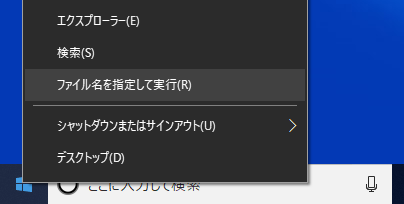
②「shell:startup」と入力して「OK」ボタンをクリック
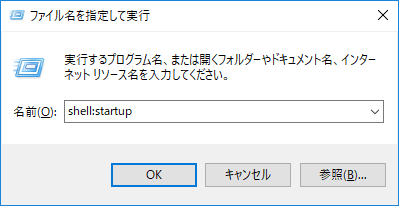
③エクスプローラーでスタートアップフォルダが表示されるので、ここに実行したいアプリへのショートカットを置く。
例として、今回はコマンドプロンプトへのショートカットを置きます。
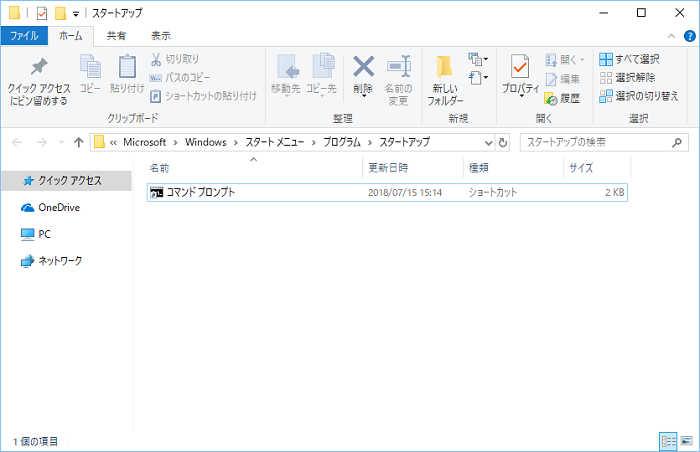
これでOKです。
マシンを再起動すると、起動直後にコマンドプロンプトが表示されます。
※以下のフォルダを直接開いてもらっても構いません。
C:¥Users¥<ユーザ>¥AppData¥Roaming¥Microsoft¥Windows
¥Start Menu¥Programs¥Startup
¥Start Menu¥Programs¥Startup
C:¥Users¥<ユーザ>¥AppData¥フォルダは隠しフォルダです。
(表示方法は下記関連記事を参照ください。)
ログインユーザに関わらす実行したい場合
上記方法では、対象ユーザでログインした時のみ実行されますが、
ログインユーザに係わらず実行したい場合は以下フォルダへショートカットを置いてください。
C:¥ProgramData¥Microsoft¥Windows¥Start Menu¥Programs¥StartUp
C:¥ProgramData¥フォルダは隠しフォルダです。
(表示方法は下記関連記事を参照ください。)
備考
- 実行に管理者権限が必要なモジュールは、スタートアップに置いても実行されません。
(そのような場合は、Windowsタスクスケジューラを使用してください。) - アプリではないテキストファイルなどを置くと、マシン起動時にそのテキストファイルが開きます。
- .batや.cmd 等のバッチファイルを起動させることも可能です。


コメント